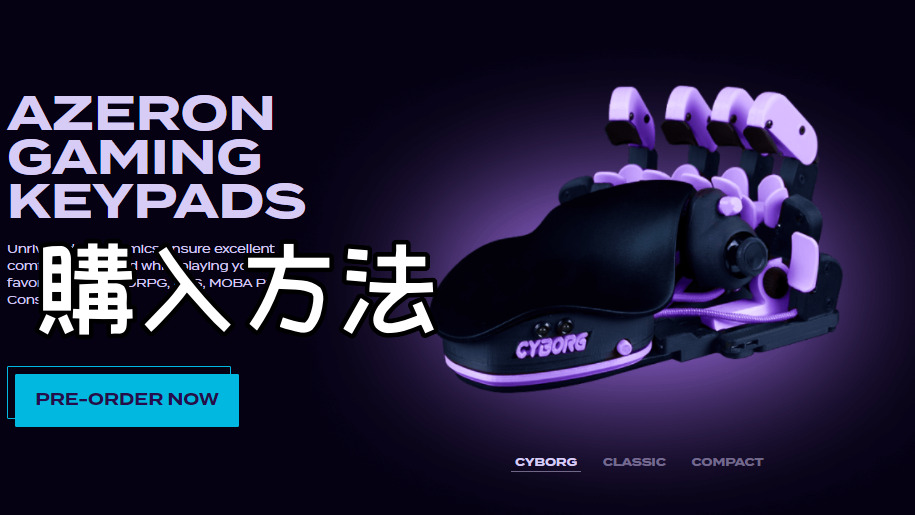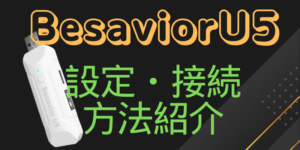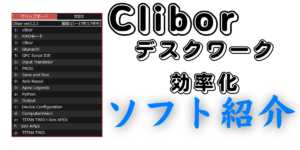Logicool G(ロジクール G)から「G PRO」が発売され、長い間有線モデルしか販売されてませんでした。
今回やっと無線モデルが販売され、機能面でもバージョンアップがされました。
今回はLogicool G PRO X TKL LIGHTSPEED (ワイヤレス)モデルのレビューを行います。
Logicool G PRO X TKL LIGHTSPEED:概要
私が今回購入したのは・・・
「Logicool G PRO X TKL LIGHTSPEED リニア」
リニアキーは、ブラック色しか販売がありません。
ホワイト色が欲しい場合は、タクタイルしか選べません。

| 型番 | G-PKB-003WL-TCWH |
| サイズ | 横352mm x 縦150mm x 高さ34mm |
| ケーブル | USB-C(着脱可) |
| 重量 | 980g |
| バッテリー | 満充電時最大連続動作:約50時間 |
| 接続 | 2.4 GHz LIGHTSPEED、Bluetoothまたは有線(ワイヤレス範囲最長10m) |
| バックライト | LIGHTSYNC RGBライト |
| メモリ | 有 /オンボード ライトプロファイル |
付属品
キーボードケースが付属

保証書
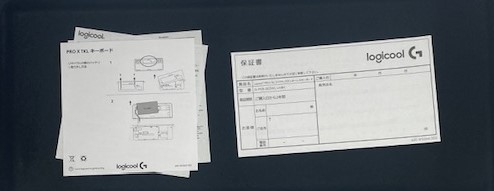
USB-Cケーブル と USB-C⇒USB-A変換コネクタ

キーボード:外観
真上から

横から

キーボードスタンド 角度:0°

キーボードスタンド 角度:4°

キーボードスタンド 角度:8°

USB-C
これで複数の充電ケーブルを準備しなくてOK!

電源スイッチ
※基本的にはONのままでOK

ワイヤレスUSBドングル 収納ポケット

キーキャップ
キーキャップ
デュアルショットPBTキーキャップ
PBTキーキャップが採用されてます。
ABSキーキャップに比べて、耐久性に優れた素材で、汚れやテカリに強いです。
ABS キーキャップよりも高価です。

【キーキャップを外した時】
市販されている、別メーカーのキーキャップにも対応しています。

メモ
試しに他社製のキーキャップを取り付けました。
若干、Logicoolのキーキャップの方がサイズが小さいです。
他社製のサイズが少し大きくても、擦れたりして干渉することはないと思います。
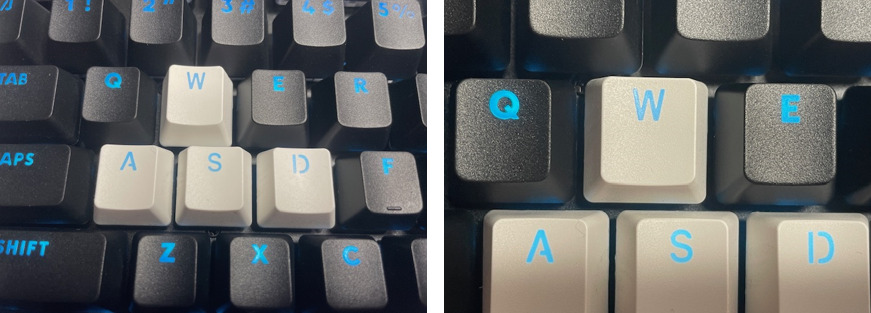
RGBライティング
ライティングは、ロジクール専用のソフトウェア「GHUB」で変更が可能です。
私は、フリースタイルで特定のキーの色を変更するのが好きです。
FPSで使用率が高いWASDキーを他の色に変えるだけでも、視認性があがるのでオススメです。
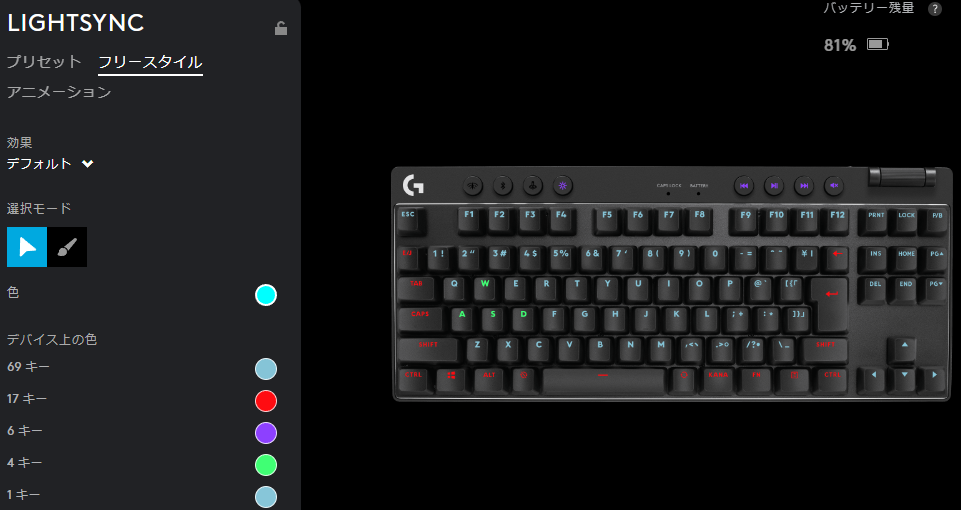
実際の光り方

プリセットでもある程度の光パターンを選べるので、とりあえず初期設定から変更するのがオススメ!
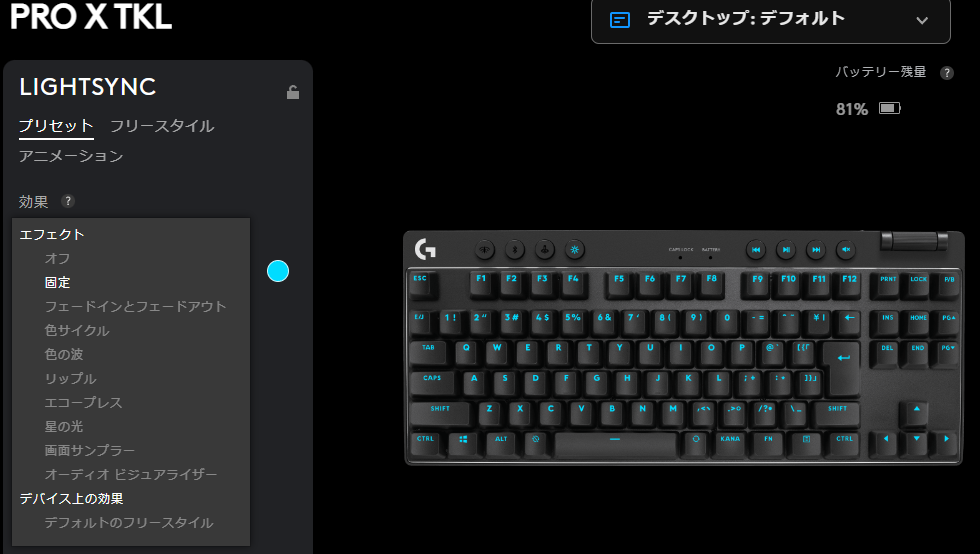
Logicool G PRO X TKL LIGHTSPEED:レビュー
リニア軸
まずリニア軸がどんな性能かまとめました。
GX REDリニアスイッチ
・フィードバックタイプ:なめらかでスムーズな押し込み
・アクチュエーションポイント:1.9mm
・押下圧:50g
・キーストローク:4.0mm
・タクタイル圧:なし
タクタイル圧は、軸が反応するのに必要な重量のことです。
Logicool G PRO X TKL LIGHTSPEEDは、タクタイルかリニアの2パータンしか選べません。
しかもリニア軸は本体カラーが黒しか選べません。
↪ロジクールさん白でもリニア販売してくれ・・・
軸の選択は、リニア軸の方がオススメです。
ゲームをする時に限りますが「タクタイル圧」の引っ掛かる感覚が指の疲れに繋がります。
なるべく指の負担を軽減するためにもリニアの方がオススメです。
そもそも「タクタイル軸」と「リニア軸」を触れたことがない方は、家電量販店などで実際に触ってから購入することをオススメします。
キーボードを触れた感想
リニア軸ってこともあり、押し込みをした際は下に「スーっと」下がっていきます。
押し込み圧50gで結構重そうに思えますが、軽いキータッチで操作可能です。
押し込み音ですが、結構「カチャカチャ」うるさいです。
使用しているマイクによっては、キーボードのタイピング音を確実に拾ってしまうレベルです。
静音性だけで言うなら「Razer :Huntsman V2 TKLリニア(赤軸)」が優秀ですね。
-

-
Razer リニア(赤軸) Huntsman V2 TKL レビュー 【静音性最強ゲーミングキーボード】
続きを見る
タイピングの気持ちよさもRazer :Huntsman V2 TKLの方が上質なキーボードって思います。
ワイヤレス
「日本語配列」でしかもBluetooth接続ではなく、遅延が少ないワイヤレス接続!
この条件を満たしたキーボードがほぼ存在しない中で、安心のロジクールから販売されたのがかなり嬉しいですね。
よくある中華製の10,000円前後のBluetooth接続対応の無線キーボードだと、スリープに入った時に起動までの遅延が「1秒」ほどある製品が多いです。
このキーボードは、スリープ状態からキーを押しても確実に反映してくれます。
これだけでかなりのストレスフリーになります。
キーボードのケーブルって結構邪魔になります。
デスク周りをを少しでもスッキリさせたいヘビー級ゲーマーにはオススメなキーボードになります。
音量ローラー
Logicool G PRO X TKL LIGHTSPEEDから新たに音量ローラーが追加されました。
この音量ローラーが結構便利で、回転させるだけでPCの音量調節が可能です。
G913キーボードにも同じような物が搭載されてますが、正直にいうと質感はG913の方が高いと感じました。
私が所持しているキーボードで評価するなら・・・
私が所持しているキーボードで評価してみました。
参考になるかわかりませんが・・・・
現在の所持リスト
静音性??
1.Razer Huntsman V2 TKL
2.Logicool G913 TKL
3.HyperX Alloy Origins Core RGB
4.Wooting 60HE
5.Logicool G PRO X TKL LIGHTSPEED
押し心地??
1.Wooting 60HE
2.Razer Huntsman V2 TKL
3.Logicool G PRO X TKL LIGHTSPEED
4.HyperX Alloy Origins Core RGB
5.Logicool G913 TKL
ゲームで使用なら・・・?
1.Wooting 60HE
2.Logicool G PRO X TKL LIGHTSPEED
3.HyperX Alloy Origins Core RGB
4.Razer Huntsman V2 TKL
5.Logicool G913 TKL
文章を書くなら・・・??
1.Razer Huntsman V2 TKL
2.Logicool G913 TKL
3.Logicool G PRO X TKL LIGHTSPEED
4.HyperX Alloy Origins Core RGB
5.Wooting 60HE
オススメ順
1.Logicool G PRO X TKL LIGHTSPEED
1.Razer Huntsman V2 TKL
3.Wooting 60HE
4.Logicool G913 TKL
5.HyperX Alloy Origins Core RGB
まとめ
・日本語配列でワイヤレス接続のキーボードが欲しいならこれ購入すれば間違いないです!
USBハブ 電源供給用
Azeron 記事
-

-
【Azeron】アゼロン ソフトウェア 設定方法を解説 XIM APEX やTITAN TWOでも使えるキーパッド
続きを見る
-

-
【Azeron】購入方法 購入手順など詳しく解説
続きを見る
その他記事
-

-
【PS5・PS4】モンゴリアンスタイル→キーボードに移行したい人にオススメなデバイス
続きを見る
-

-
【ゲーミングマウス】初心者向け ロジクールゲーミングマウスの選び方【2021年最新版】
続きを見る
-

-
【XIM APEX 】モンゴリアンスタイル DS4コン・スイッチコン ペアリング手順 メリット/デメリット
続きを見る
ロジクール デバイス記事
-

-
【ゲーミングマウス】初心者向け ロジクールゲーミングマウスの選び方【2021年最新版】
続きを見る
-

-
ロジクール サポート問い合わせ方法 一から解説 (ロジクール公式神対応)
続きを見る
-

-
【マウス】ロジクール G304 ワイヤレス の軽量化が可能!【PIRANHA MOUSE MODS】
続きを見る
ロジクールデバイス
カテゴリー別新着記事一覧
-

-
Besavior P5 MATE 設定方法 / 接続方法を図で紹介!
今回は、2024 年 5 月販売の Besavior P5 MATEの設定方法、接続方法を紹介します。 PS5 版のゲームをコンバーター直繋ぎでプレイできるよう ...
-

-
【XIM MATRIX】PS5 リモートプレイ接続方法を解説
今回は、XIM MATRIXとPS5のリモートプレイ接続方法を解説していきます。 リモートプレイの機能を使用することで、キーボード・マウスを使いながらPS5版ゲ ...
-

-
XIM MATRIX ファームウェア/マネージャー最新バージョンの使い方 (ベータ版) 【Firmware/Manager 20240219版】
XIM MATRIX ファームウェア/マネージャー最新バージョン(ベータ版)の使用方法を紹介します。 とにかく最新バージョンを使用したい!!人向けの記事となりま ...
-

-
TITAN TWO どのゲームにもマクロ使用可能 単純作業のループにオススメ!
TITAN TWOのマクロ使用方法の解説を行います。 繰り返し作業が必要な場合は有能なツールとなります。 このマクロは難しいデータ入力、作成は不要で誰でも簡単に ...
-

-
Besavior U5 設定方法 / 接続方法を図で紹介 Besaviorで発生していたタッチパッド無反応バグも解決できる!!
Besaviorから新製品が販売されました。 PS5版ではコンバータの使用ができませんでした。 しかし、PS5版ゲームでコンバータを使用可能にするのが「Besa ...
コンバーター 記事一覧はこちらをクリック
-

-
Azeron Cyborg II ソフトウェア 設定方法 (Xim Matrix やTITAN TWOでも使えるキーパッド)
Azeron Cyborg II がついに届いたので設定方法などを紹介したいと思います。 コンバーターの Xim Matrix やTITAN TWO などにも対 ...
-

-
Azeron Cyborg II が届いたのでレビュー
Azeron Cyborg は、ゲーミング体験を向上させることを目的とした、カスタマイズ性とエルゴノミクス(人間工学)に焦点を当てた 3D プリンタ製ゲーミング ...
-

-
Logicool G PRO X TKL LIGHTSPEED レビュー ゲーミングキーボードがワイヤレス化で快適に!
Logicool G(ロジクール G)から「G PRO」が発売され、長い間有線モデルしか販売されてませんでした。 今回やっと無線モデルが販売され、機能面でもバー ...
-

-
Wooting 60HE 買い方
Wooting 60HEの購入方法を紹介します。 Amazonアカウントがあれば購入できます!(Amazon pay払いアマギフ残高で支払い可能) だいたいです ...
-

-
Logicool G502 X LIGHTSPEED レビュー 多ボタンゲーミングマウス
今回は、G502 X LIGHTSPEEDをレビューします。 私は、G502シリーズを長年愛用しています。 使用感など、購入の参考になりそうな情報をまとめたいと ...
デバイス 記事一覧はこちらをクリック
-

-
Anker Eufy RoboVac 30C 赤いランプ点滅 動かない原因・解決方法
我が家では、「Anker Eufy RoboVac 30C」ロボット掃除機を使用しています。 最近、2週間ぐらい充電ドッグに戻らないで力尽きていることが、多々あ ...
-

-
仮眠タイマーをタップ1つで設定しよう! ショートカットの作り方・複数タイマー方法など紹介
日常生活に役立つ「iPhone」のショートカットを紹介します。 今回は、タイマー機能の役立つショートカットをまとめてみました。 ショートカットを作 ...
-

-
ハリアー 60系 ワイパーゴム交換・手順まとめ BOSCH(ボッシュ) ワイパー ブレードに交換!ビビリ音もなく快適
ハリアー60系・ワイパーゴムが劣化してきたので交換しました。 今回使用したワイパーゴム(ブレード付き)がこちらになります。 運転席側 BOSCH( ...
-

-
テプラ ソフトウェア・ドライバ のインストール手順 【SR5500P】
テプラのソフトウェア・ドライバのインストール手順をまとめます。 テプラ 私が使用しているテプラ→SR5500Pとなります。 SR5500Pを元にし ...
-

-
【生活】肌質も良くなる!? 魔法のシャワーヘッド ウルトラファインバブル
前から興味があった商品を買って試したのでまとめていきます。 今回購入したのは、シャワーヘッドになります。 田中金属製作所が商品化している「ボリーナワイド プラス ...
生活 記事一覧はこちらをクリック
-

-
【Clibor】 Windows有能フリーソフト 今すぐインストールして使うべき!
今回は、Windowsの有能フリーソフトを紹介します。 作業効率化にオススメできるソフトとなります。 Clibor 今回紹介するのが「Clibor ...
-

-
【Windows10】アップデート ニュースと関心事項 削除方法 1分で設定完了
最近Windows10をアップデートしたところ「ニュースと関心事項」という項目が追加されました。 こちらの設定解除方法をまとめます。 ニュースと関心事項 天気情 ...
-

-
【ブログ】コクーン→アフィンガー5に変更して発生した問題点
今回はブログ初心者の私が、テーマを「コクーン」→「アフィンガー5」に変更した時におきた困ったことをまとめたいと思います。25記事ほど書いたあとに変更したので、色 ...
-

-
【PC】Googleクローム リーディング リスト削除方法 1分で完了
最近のアップデートでクロームに『リーディング リスト』が追加されました。今回はリーティングリストの削除の仕方をまとめます。 リーティングリスト削除 ...
Other 記事一覧はこちらをクリック